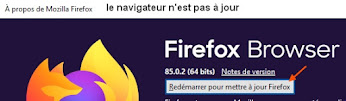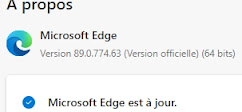Comment connaître les versions des applications installées sur mon PC?
Vous voulez savoir quelle version de Windows 10 est en cours d’exécution sur votre appareil ? Vous pouvez vérifier cela rapidement et facilement.
Dans la zone de recherche de la barre des tâches, tapez winver,
puis sélectionnez winver dans la liste des résultats et cliquez sur Exécuter la commande.
Votre version de Windows s'affiche alors dans la fenêtre qui s'ouvre.
Pour vos navigateurs
Avec le navigateur Mozilla Firefox
👉 Cliquez sur AideDans le menu, sélectionnez "A propos de Firefox"
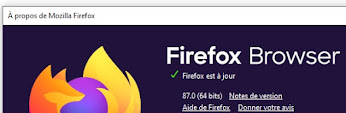
2. Avec le navigateur Google Chrome
👉Développez le menu (sous forme de 3 points verticaux) à droite de la fenêtre.
Dans le menu, en bas sélectionnez et cliquez sur "Aide".
Le navigateur vérifie s'il est à jour ou pas et vous propose de le mettre à jour
3. Avec le navigateur Edge de Microsoft.
👉Développez son menu en cliquant sur les trois points horizontaux.Au bas du menu, cliquez sur "Aide et commentaires" puis sur "A propos de Microsoft Edge".Cliquez sur le bouton d'actualisation
Article de PC Astuces
Cliquer pour lire 👉 Voir les dernières mises à jour